Utilizzare questa finestra per importare i dati ArcGIS nella Carta come oggetti Civil 3D.
Gli utenti che hanno un account ArcGIS possono eseguire l'accesso al loro account e accedere ai dati senza che questa finestra venga visualizzata. Gli utenti che non hanno un account ArcGIS possono eseguire l'accesso come ospiti e consultare i dati pubblici.
Utilizzare questa finestra per specificare un'area di interesse sulla mappa, il set di dati da utilizzare e i tipi di oggetti Civil 3D che si desidera creare a partire dai dati ArcGIS.
Controlli di navigazione e dell'area di interesse
Utilizzare i controlli presenti nella parte superiore dell'area della mappa per individuare l'area di interesse sulla mappa. I set di dati disponibili per l'area di interesse sono visualizzati nel riquadro di sinistra.
- Cerca in base a posizione
-
- Immettere un nome di posizione, indirizzo o punto di interesse nella barra di ricerca. È inoltre possibile immettere coordinate di latitudine e longitudine.
- Utilizzare il mouse per eseguire la panoramica e lo zoom o utilizzare gli strumenti zoom in avanti/indietro (pulsanti +/-) per perfezionare ulteriormente la ricerca.
- Specificare l'area di interesse
-
- Fare clic su
 per selezionare le estensioni Carta correnti.
Nota: Questo è il metodo di selezione di default.
per selezionare le estensioni Carta correnti.
Nota: Questo è il metodo di selezione di default. - Fare clic su
 per disegnare un'area di interesse rettangolare sulla Carta.
per disegnare un'area di interesse rettangolare sulla Carta.
- Fare clic su
 per importare un'area di interesse poligonale a partire dai dati SHP.
Nota: Per utilizzare i dati SHP, creare un file .zip contenente i file del set di dati SHP correlati e selezionare tale file .zip in questo passaggio. Dopo aver aperto il set di dati SHP, i poligoni al suo interno vengono visualizzati nella vista mappa. Fare clic su un poligono per selezionarlo come area di interesse.
per importare un'area di interesse poligonale a partire dai dati SHP.
Nota: Per utilizzare i dati SHP, creare un file .zip contenente i file del set di dati SHP correlati e selezionare tale file .zip in questo passaggio. Dopo aver aperto il set di dati SHP, i poligoni al suo interno vengono visualizzati nella vista mappa. Fare clic su un poligono per selezionarlo come area di interesse.
- Fare clic su
Filtri e selezione dei set di dati
Specificare i dati che si desidera importare in Civil 3D sfogliando i set di dati disponibili per l'area di interesse selezionata utilizzando i filtri Public, My Content, My Groups e Organization.
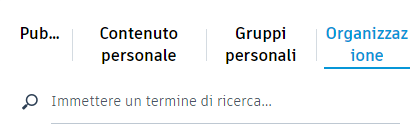
Selezionare la casella di controllo accanto al set di dati che si desidera importare in Civil 3D.
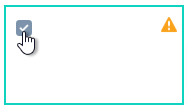
Il simbolo di avvertimento  indica che occorre specificare i tipi di oggetto per i layer selezionati.
indica che occorre specificare i tipi di oggetto per i layer selezionati.
Specifica del tipo di oggetto
 Layer
Layer- Consente di visualizzare i controlli per definire quale tipo di oggetti Civil 3D creare da ciascun layer e per visualizzare il layer nella mappa.
Fare clic su
 Layer e utilizzare l'elenco a discesa per specificare il tipo di oggetti Civil 3D che si desidera creare da ciascun layer.
Layer e utilizzare l'elenco a discesa per specificare il tipo di oggetti Civil 3D che si desidera creare da ciascun layer.
- Seleziona tipo di oggetto
- Consente di specificare il tipo di oggetti Civil 3D che si desidera creare da ciascun layer.

 Visibilità dei layer
Visibilità dei layer- Consente di verificare che il layer selezionato sia visibile nell'area della mappa.
 Panoramica
Panoramica- Consente di visualizzare le informazioni sul set di dati selezionato.
Suggerimento: Fare clic su Visualizza origine dati layer per visualizzare le informazioni relative agli attributi del set di dati e visualizzare la mappa sul sito Web di ArcGIS.